fatalerror在win10中怎么解决
在使用windows 10的过程中,你是否曾经遇到过“fatal error”(致命错误)的提示?这可能是由于系统文件损坏、驱动程序冲突或硬件问题引起的。遇到这样的情况,不要慌张,本文将为你提供一些实用的解决方案,帮助你快速解决windows 10中的fatal error问题。
检查系统更新
首先,确保你的windows 10已经安装了最新的更新。微软经常发布安全补丁和系统改进,这些更新可能包含修复致命错误所需的补丁。要检查更新,请按以下步骤操作:
1. 点击“开始”按钮。
2. 选择“设置”图标。
3. 转到“更新和安全”。
4. 在“windows update”选项卡中点击“检查更新”。
运行系统文件检查器
如果系统文件损坏是导致致命错误的原因之一,你可以使用内置的系统文件检查器来扫描并修复这些问题。只需按照以下步骤操作:
1. 打开命令提示符(管理员)。可以通过搜索栏输入“cmd”,然后右键点击“以管理员身份运行”来打开。
2. 输入` sfc /scannow`,然后按回车键。
3. 等待扫描完成,根据需要进行修复。
更新或回滚驱动程序
驱动程序不兼容或过时也可能是引发致命错误的原因。你可以尝试更新或回滚驱动程序来解决问题。具体步骤如下:
1. 右键点击“开始”按钮,选择“设备管理器”。
2. 找到可能引起问题的设备,如显卡、声卡等。
3. 右键点击该设备,选择“更新驱动程序”或“回滚驱动程序”。
执行干净启动
有时,第三方软件可能会与系统发生冲突,导致致命错误。通过执行干净启动,可以排除这种可能性。执行步骤如下:
1. 按win+r键打开运行对话框。
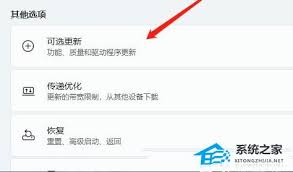
2. 输入`msconfig`,然后按回车键。
3. 切换到“服务”标签页,勾选“隐藏所有microsoft服务”,然后点击“全部禁用”。
4. 切换到“启动”标签页,点击“打开任务管理器”,禁用所有启动项。
5. 重启电脑,查看问题是否解决。
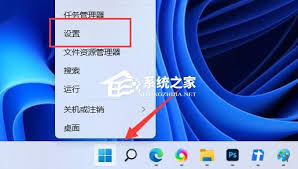
最后一步:考虑重装系统
如果以上方法都不能解决问题,那么可能需要考虑重装windows 10系统了。当然,在此之前,一定要备份好重要数据,以免丢失。
总之,面对windows 10系统中的fatal error,我们可以通过检查系统更新、运行系统文件检查器、更新或回滚驱动程序以及执行干净启动等方法来尝试解决问题。希望这篇文章能帮助你顺利解决遇到的问题!









